前言
最开始我也没有接触过minio, 要不是项目需要用到也没有看过, 总是在被迫中学习😭😭。
个人博客地址:https://blog.yann.net.cn/archives/827310625015163113
先不废话了~ 上正题,先提几个问题看下文。
- 什么是OSS❓
- 什么是minio❓
- 怎么使用minio❓
- Docker如何部署minio❓
OSS简介
指云计算中提供的一种存储服务,将数据以对象的形式存储在分布式存储系统中。OSS通常具有高可靠性、高可扩展性、低成本和安全性等特点。
MinIO简介
MinIO是一个开源的分布式对象存储服务,它兼容S3接口。它基于对象存储的原则,将数据以对象的形式存储在集群中的多个节点上,并提供了高扩展性、高性能、高可靠性和低成本的存储解决方案。MinIO被设计为以轻量级方式运行,可以在本地环境、私有云或公共云中部署,并且支持与各种应用程序和服务进行集成。它可以作为一个独立的服务运行,也可以与其他存储系统结合使用,为应用程序提供存储和访问对象的能力。
MinIO使用
-
安装和配置MinIO服务器:
- 首先,从MinIO官方网站( https://min.io )上下载适合您操作系统的MinIO服务器程序。
- 解压缩下载的文件,并将可执行文件复制到您选择的位置。
- 打开命令行终端,并导航到MinIO服务器可执行文件所在的目录。
- 运行以下命令以启动MinIO服务器:
在上述命令中,./minio server <存储路径><存储路径>是您希望MinIO服务器用于存储对象的路径。
-
访问MinIO的管理界面:
- 打开Web浏览器,并访问
http://localhost:9000(如果您在本地启动了MinIO服务器)或者是MinIO服务器的IP地址和端口。 - 您将看到一个登录界面,您无需进行身份验证,直接点击“进入管理界面”。
- 打开Web浏览器,并访问
-
创建存储桶:
- 在MinIO的管理界面中,点击“+”按钮或者使用“创建存储桶”选项。
- 输入桶的名称以及可选的名称前缀、地区和策略等信息。
- 点击“创建”按钮来创建存储桶。
-
上传和下载对象:
- 在MinIO的管理界面中,点击刚刚创建的存储桶进入存储桶的详细页面。
- 点击“上传文件”按钮,选择要上传的文件,并设置对象的名称和路径等信息。
- 点击“开始上传”按钮来上传对象。
- 要下载对象,只需点击对象的名称,然后选择“下载”选项即可。
-
使用MinIO客户端或S3兼容API:
- MinIO提供了命令行工具和S3兼容的API,您可以使用它们来管理和操作MinIO服务器上的对象存储。
- 使用命令行工具或编程语言中的S3客户端库,您可以执行各种操作,例如列出存储桶、上传/下载/删除对象,设置访问权限等。
❗️ 当然这都是官方的使用方法,具体每个人安装使用都会收到本地环境的影响。
❗️ 还得看遇到的问题来解决!
实践
Windows安装
-
下载windows版本安装包
官方下载地址(++https://min.io/download#/windows++),可以看到有MinIO SERVER(服务)端和MinIO CLIENT(客户)端,我们这里先下载server端就可以了。
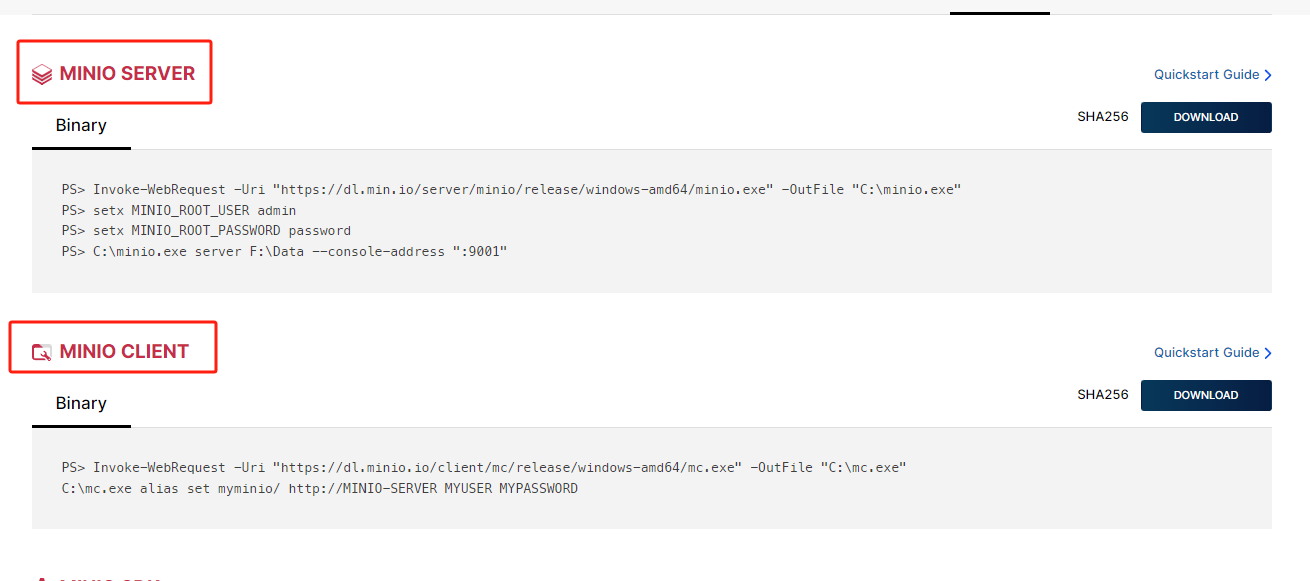
-
安装服务端
安装包虽然是.exe文件,但是不能直接点击安装需要用管理员cmd使用下方命令打开setx MINIO_ROOT_USER
这里是你的账号
setx MINIO_ROOT_PASSWORD这里是你的密码
D:\Tools\minio.exe server F:\oss\minio\data --console-address “:9001” -address “:9000”按照命令执行启动minio服务端,正常情况下会显示下面的结果,默认的api端口为9000,可以通过参数修改api端口,上面命令通过 --console-address 修改了控制台的访问端口。(可以通过命令 -address修改api端口。)
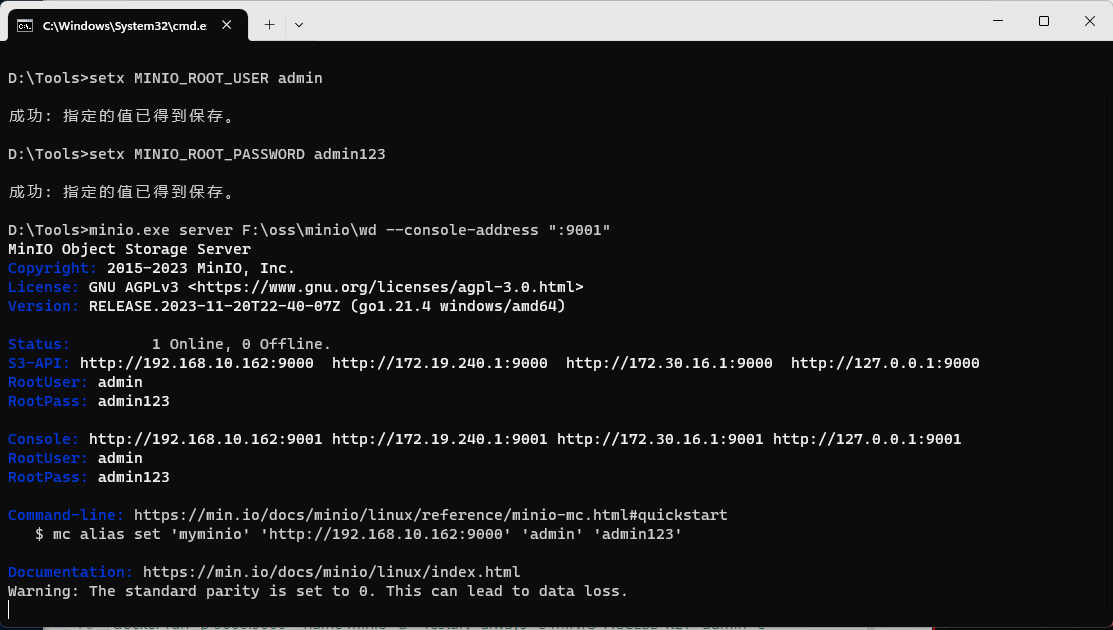

😅 ps: 截图中设置的minio缓存路径与我给出的命令路径不一样,XDM不要有异议,这是因为我data目录被docker安装的minio占用了,本来想用一个可能是因为docker下载的minio容器版本和windows的版本不一样,导致无法设置到一起,自己用的时候要注意喽~🙆
✏️如果没有设置变量,直接通过启动命令启动就会出现下面这种情况(启动日志会有建议设++MINIO_ROOT_USER++ 和 ++MINIO_ROOT_PASSWORD++ 两个变量参数,不设置就会按照默认账号密码启动 ++minioadmin++):
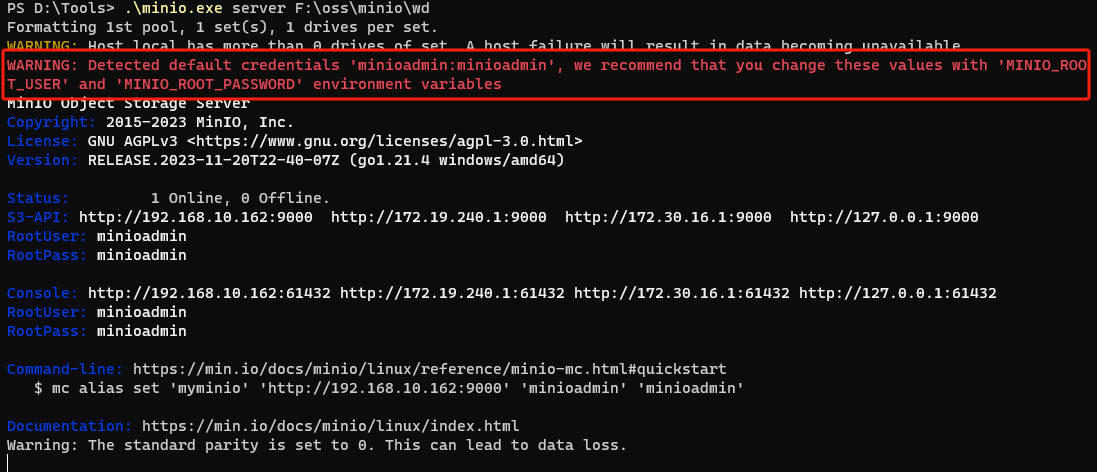
docker安装
-
下载minio的docker镜像
docker pull minio/minio -
创建容器映射到本地的文件目录(我这里以windows环境为例)
创建:F:\docker.d\minio\data 用于保存minio数据文件
创建:F:\docker.d\minio\conf 用于保存minio配置文件 -
启动容器
docker run -p 9000:9000 -p 9090:9090 --name minio -d --restart=always -e MINIO_ROOT_USER=`这里是你的用户名` -e MINIO_ROOT_PASSWORD=`这里是你的用户名` -v F:\docker.d\minio\data:/data -v F:\docker.d\minio\conf:/root/.minio minio/minio server /data --console-address ":9090" --address ":9000"
-
访问console端
通过–console-address 设置的9090端口访问管理端
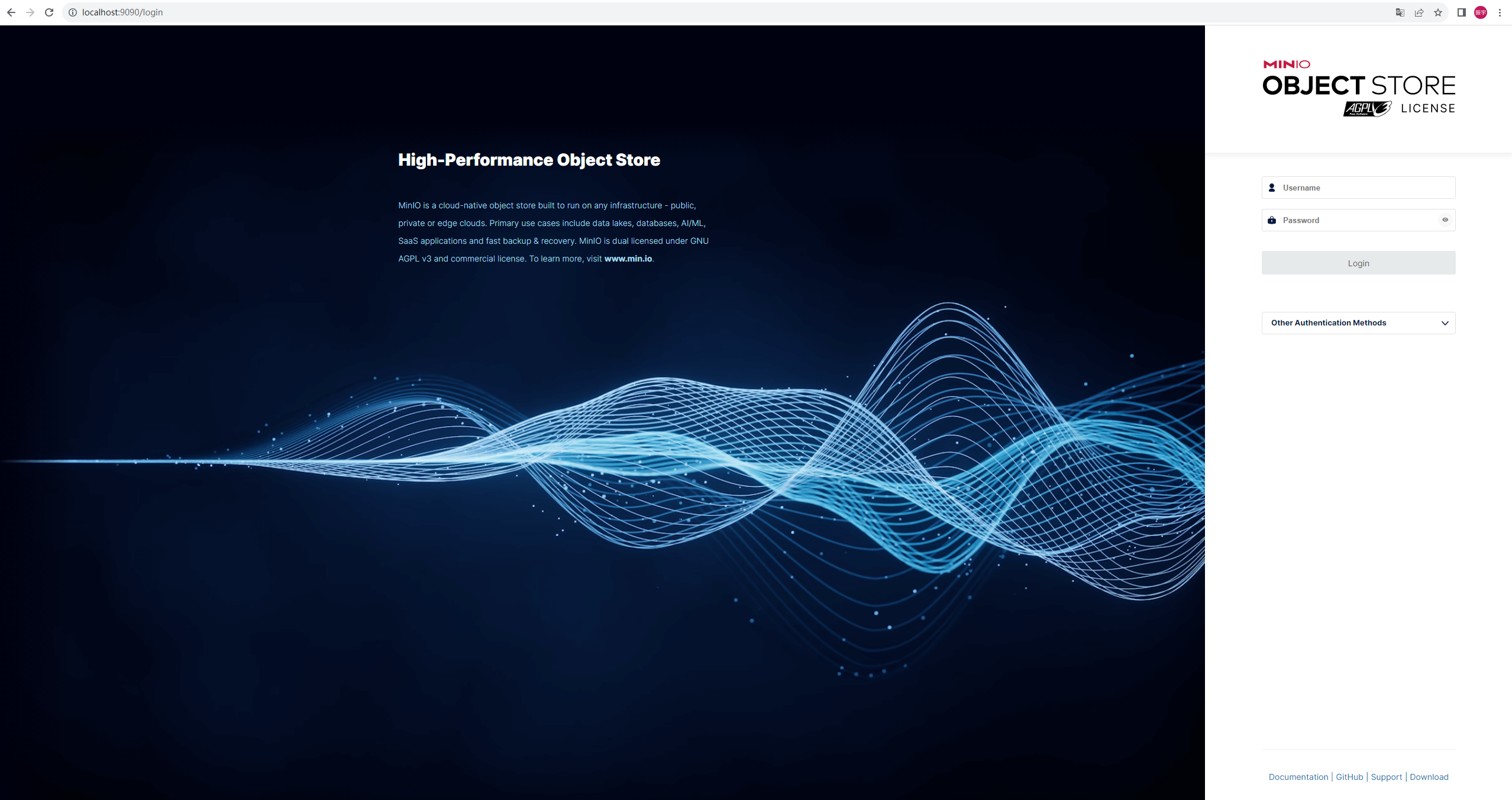

























 4037
4037











 被折叠的 条评论
为什么被折叠?
被折叠的 条评论
为什么被折叠?










